Kiwi za Android: Kako omogočiti blokator oglasov

Kako omogočiti blokator oglasov na vaši napravi z Androidom in kar najbolje izkoristiti možnost motenih oglasov v brskalniku Kiwi.
Če želite gledati video ali film na televizorju, vendar nima prave aplikacije za pretakanje in nimate dovolj dolgega kabla HDMI, se vam morda zdi, da nimate sreče. Če pa imate Chromecast ali televizor z vgrajenim Chromecastom, lahko predvajate zavihek iz Chroma, video datoteko ali celoten zaslon vašega računalnika v drugo napravo v vašem omrežju.
Opomba: Chrome je podpiral predvajanje v napravah Fire TV, Roku in Miracast. To zmožnost je Google odstranil. Za uporabo te funkcije je zdaj potreben Chromecast ali televizor z vgrajenim Chromecastom.
Sistemske zahteve
Predvajanje zavihka Chrome je razmeroma procesorsko intenzivno, potrebujete vsaj Intel i3 ali enakovredni CPE z operacijskim sistemom Windows 7. Za Mac potrebujete vsaj MacBook pro 2010 z operacijskim sistemom OS X 10.9.
Vse knjige Chrome iz leta 2014 in novejše podpirajo predvajanje zavihka Chrome, modeli na osnovi Haswella 2013 in Samsung Chromebook 2 podpirajo tudi predvajanje zavihkov Chrome. Rezultati v Linuxu se razlikujejo glede na distribucijo, gonilnike in namizno okolje, vendar priporočamo, da presežete minimalne sistemske zahteve za Windows.
Vse platforme potrebujejo vsaj GPU, ki je enak vgrajenemu grafičnemu čipu Intel 3000. Vse naprave morajo biti povezane v isto omrežje, da lahko delujejo
Predvajanje zavihka
Če želite predvajati zavihek iz Chroma, morate klikniti ikono s trojnimi pikami v zgornjem desnem kotu okna in nato na spustnem seznamu izbrati »Predaj«.
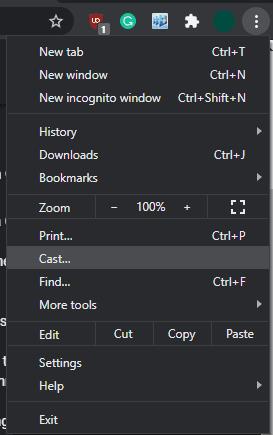
Kliknite ikono s trojnimi pikami v zgornjem desnem kotu, nato izberite »Cast«.
V zgornjem desnem kotu se bo prikazalo majhno pojavno okno s seznamom razpoložljivih naprav. Samo kliknite katero koli napravo na seznamu, da začnete predvajati nanjo.
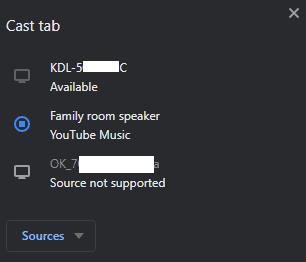
Izberite napravo, v katero želite začeti predvajanje.
Povezava lahko traja nekaj sekund, ko pa se povežete, se prikažeta dve ikoni. Modra pravokotna ikona s simbolom Wi-Fi v kotu se bo pojavila na desni strani razširitvene vrstice v vseh oknih Chrome. Na desni strani zavihka se bo prikazala siva pravokotna ikona za zavihek, ki se oddaja.
Nasvet: Ko predvajate zavihek, lahko zavihek vidite na obeh napravah, vendar se bo zvok z zavihka, ki se predvaja, predvajal samo na oddaljeni napravi.

Prikazali se bosta dve ikoni, ena vas bo opomnila, da predvajate, druga pa bo pokazala, kateri zavihek se predvaja.
Če želite ustaviti predvajanje zavihka, kliknite prej omenjeno modro ikono v vrstici z razširitvami, nato kliknite napravo, v katero predvajate. Postopek odklopa bi moral potekati skoraj takoj.
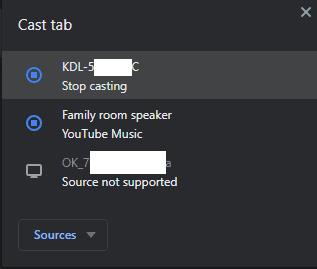
Oddajanje drugih medijev
Izberete lahko tudi predvajanje namizja ali zvočne ali video datoteke, shranjene v računalniku. To storite tako, da v spustnem polju »Viri« na seznamu naprav, v katere lahko predvajate, izberete vrsto predstavnosti, ki jo želite predvajati.
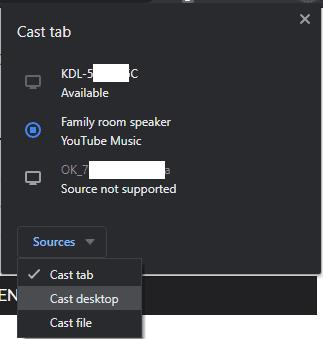
Kako omogočiti blokator oglasov na vaši napravi z Androidom in kar najbolje izkoristiti možnost motenih oglasov v brskalniku Kiwi.
Če niste prepričani, kaj so prikazi, doseg in angažiranje na Facebooku, berite naprej, da izvedete več. Oglejte si to enostavno razlago.
Ali se sprašujete, kako prenesti datoteke iz sistema Windows na naprave iPhone ali iPad? Ta praktični vodnik vam pomaga pri tem procesu brez težav.
Ko omogočite odstotek baterije na svojem Android telefonu, boste vedeli, koliko baterije je še preostalo. Tukaj je enostaven način, kako to omogočiti.
Sprememba nastavitev glasu za aplikacijo Waze vam omogoča, da slišite drugačen glas, vsakič, ko potrebujete potovati. Tukaj je, kako ga spremeniti.
Izbris zgodovine prenosov Android vam pomaga pridobiti več prostora za shranjevanje med drugimi stvarmi. Tukaj so koraki, ki jih morate sprejeti.
Samsung Galaxy Z Fold 5 je eno najbolj privlačnih naprav svojega časa v letu 2023. Z obsežnim zložljivim zaslonom velikosti 7,6 palca in 6,2-palčnim sprednjim zaslonom, Z Fold 5 ustvarja občutek, da držite in se ukvarjate z prihodnostjo.
Kako konfigurirati nastavitve blokiranja oglasov za Brave na Androidu s pomočjo teh korakov, ki jih lahko izvedete v manj kot minuti. Zavarujte se pred vsiljivimi oglasi z uporabo teh nastavitev blokiranja oglasov v brskalniku Brave za Android.
Pokažemo vam, kako rešiti težavo, kjer so možnosti varčevalnika zaslona v Microsoft Windows 11 sivkaste.
Iščete telefon, ki se lahko zloži? Odkrijte, kaj ponuja najnovejši Samsung Galaxy Z Fold 5 5G.






